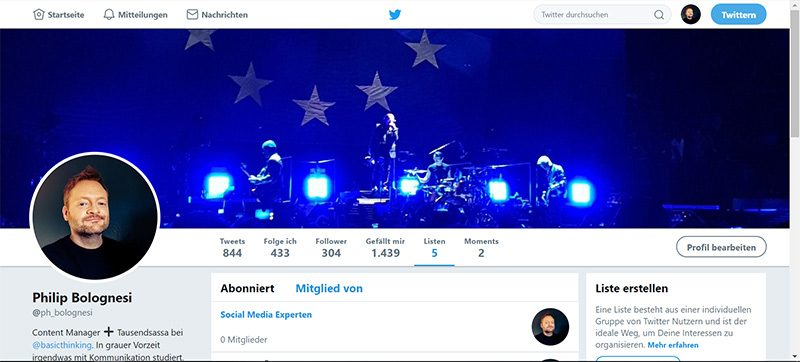Du möchtest einen Beitrag gleichzeitig auf mehreren Instagram-Accounts veröffentlichen? Was früher ein Problem darstellte, ist inzwischen unkompliziert. Im heutigen „Gewusst wie“ erklären wir dir, wie der automatische Instagram-Repost funktioniert.
Wer als Social Media Manager tätig ist, weiß, dass es in der Regel mehr als genug Arbeit gibt. Da ist es besonders hilfreich, wenn sich durch einen einfachen Kniff ein paar Minuten an kostbarer Zeit einsparen lassen.
Einen solchen Kniff wollen wir dir in „Gewusst wie“ heute vorstellen. Und zwar möchten wir dir erklären, wie du den gleichen Beitrag auf mehreren Instagram-Accounts gleichzeitig posten kannst.
So klappt es mit dem Repost auf Instagram
Und bevor jetzt die Kritiker rufen: Wir sind uns durchaus bewusst, dass es Situationen gibt – zum Beispiel nationaler und internationaler Account –, in denen es essenziell ist, zwei unterschiedliche Posts zu verfassen. Ebenso gibt es jedoch auch Momente, in denen der gleiche Beitrag zu zwei Instagram-Konten passt.
Schritt 1
Damit du einen automatischen Repost auf mehreren Kanälen absetzen kannst, musst du deine Instagram-App am Smartphone öffnen. (Hinweis: Der Repost funktioniert nicht am Desktop, sondern ausschließlich über die mobile Anwendung.)
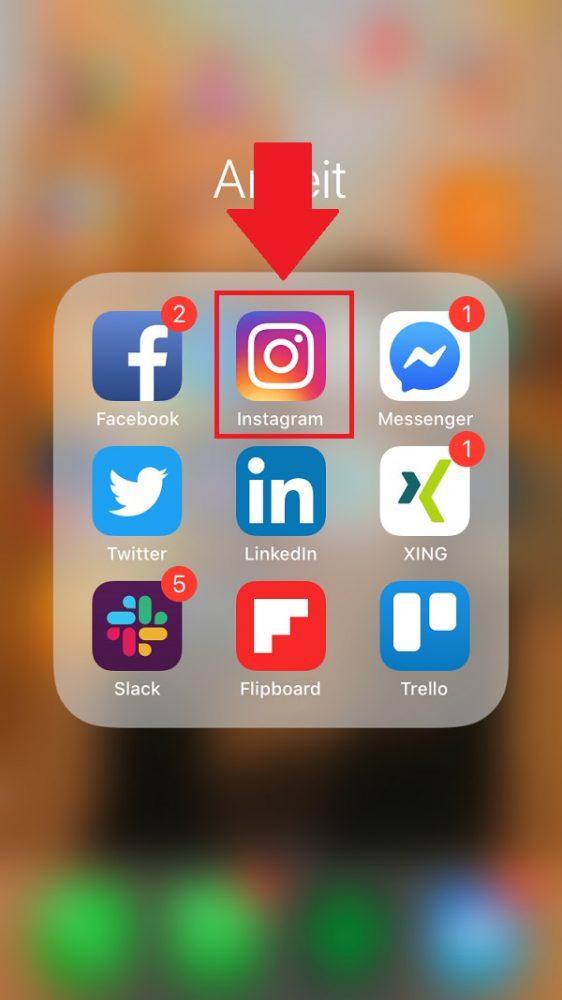
Schritt 2
Anschließend klickst du auf Plus-Symbol in der unteren Leiste.
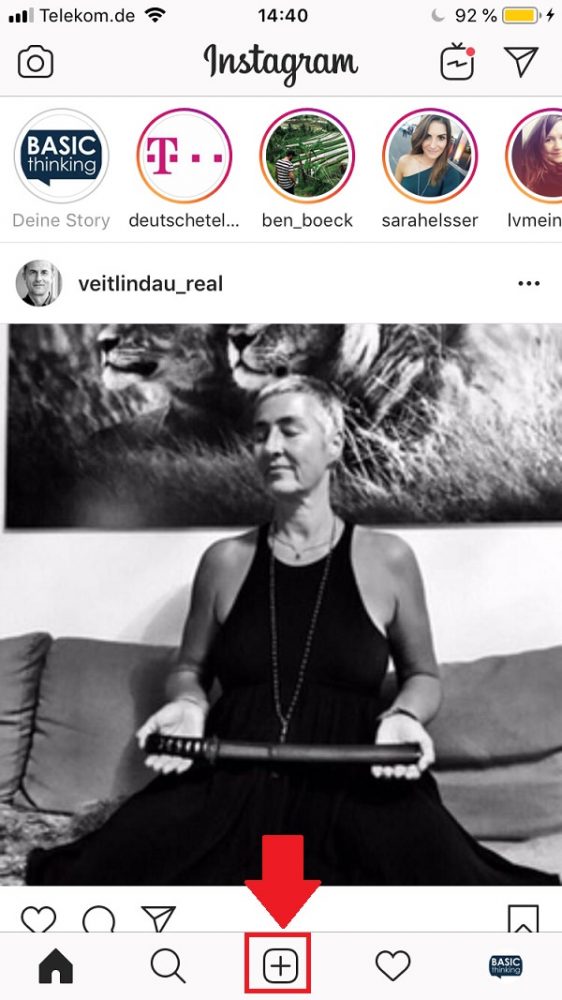
Schritt 3
Nun wählst du das Bild oder Video aus, das du über mehrere Accounts teilen willst. Hast du den richtigen Inhalt gefunden, klickst du auf „Weiter“ am oberen Bildschirmrand.
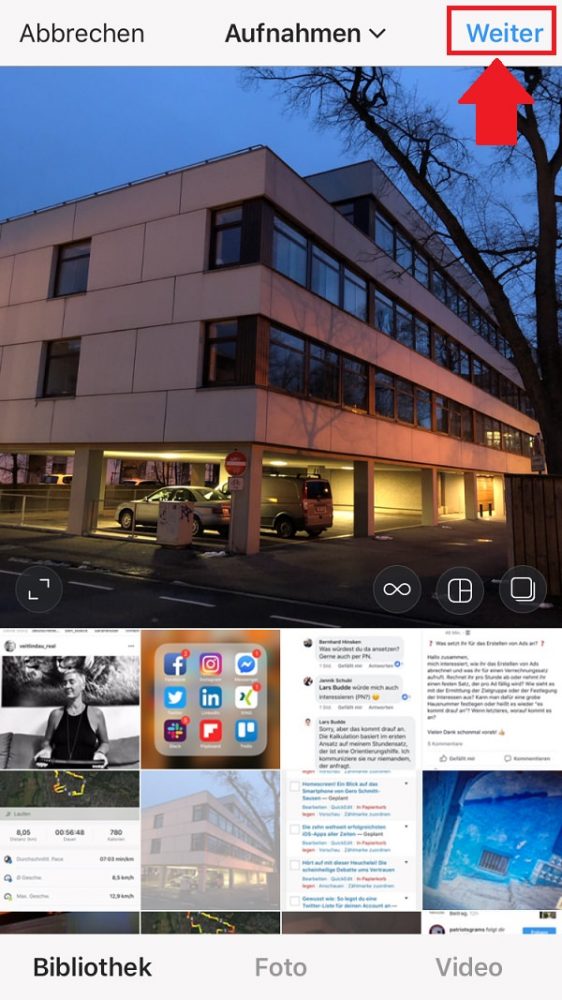
Schritt 4
Jetzt kannst du das Bild nach deinen Vorstellungen mit Filtern bearbeiten. Sobald du auch damit fertig bist, geht es über „Weiter“ zum letzten Schritt.
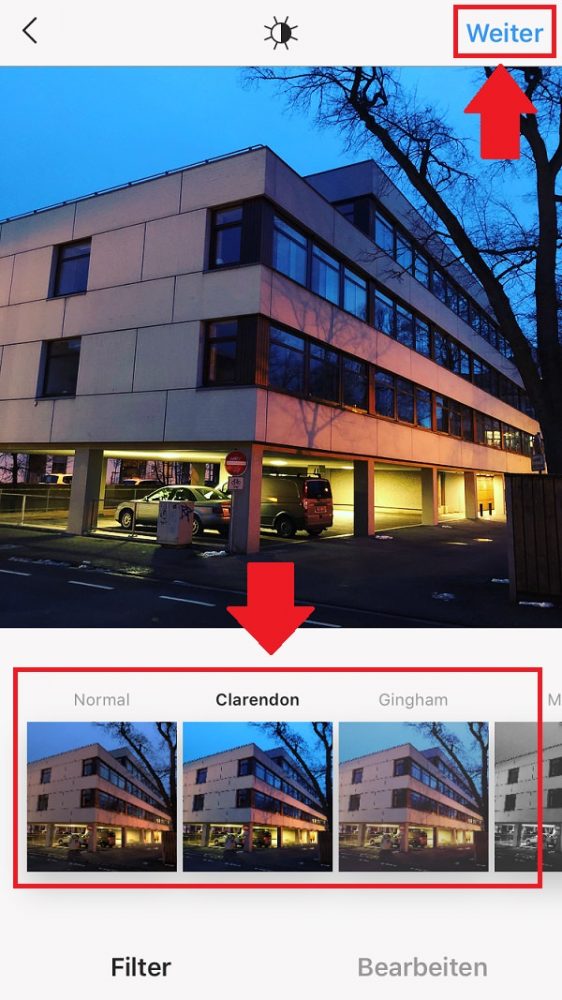
Schritt 5
Nun siehst du deinen fertigen Post. Um ein automatisches Repost abzusetzen, wählst du unter „Poste in anderen Konten“ nun das entsprechende Profil aus. Zum Abschluss wählst du „Teilen“ aus.
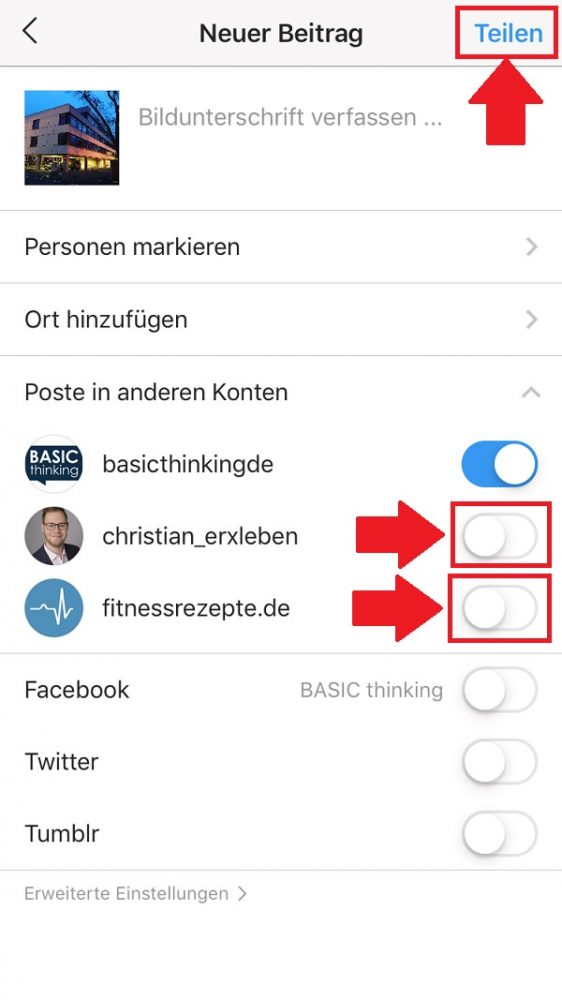
Zum nächsten Gewusst wie
Wer auf Twitter trotz einer großen Community den Überblick behalten möchte, sollte damit beginnen, Twitter-Listen anzulegen. In der letzten Ausgabe von „Gewusst wie“ haben wir dir Schritt für Schritt erklärt, wie du deine eigene Twitter-Listen erstellst. So geht’s!